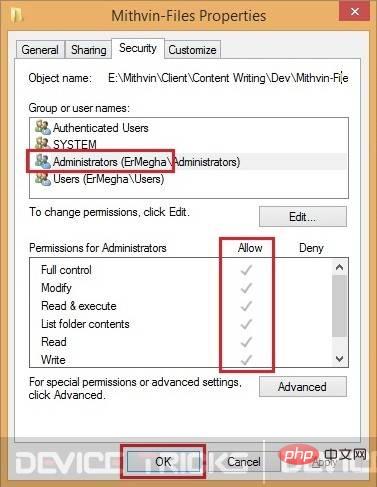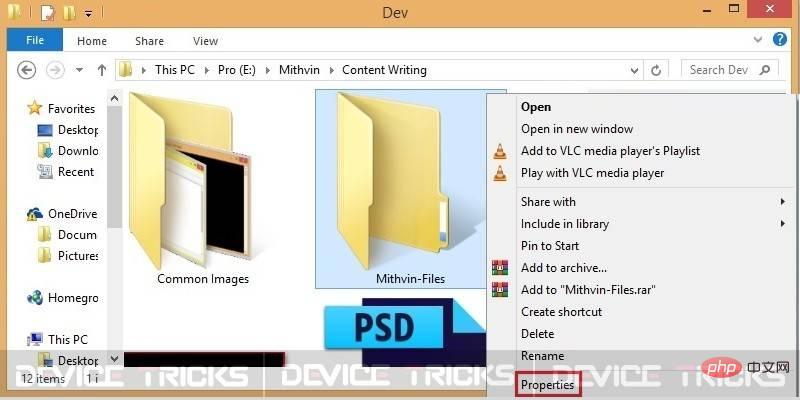如何修復Windows 10中「無法顯示目前所有者」的錯誤?
- PHPz轉載
- 2023-04-26 15:34:089469瀏覽
當使用者嘗試取得某些檔案或資料夾的所有權時,無法在 Windows 10 上顯示目前擁有者錯誤會顯示在螢幕上的擁有者方塊中。 通常,此錯誤與使用者帳戶的權限有關。要獲得開啟這些檔案或資料夾的權限,使用者需要獲得所有者的權限。
什麼是拒絕存取(無法顯示目前擁有者)錯誤?
如果使用者嘗試取得在擁有者框中提示「無法顯示目前擁有者」訊息的特定檔案或資料夾的所有權,它將建立「無法在資料夾上設定新所有者,訪問被拒絕”錯誤。此錯誤也稱為拒絕存取錯誤。儘管如此,如果使用者嘗試開啟沒有顯示所有權的檔案或資料夾,他將收到以下錯誤訊息
「您已被拒絕存取此資料夾/檔案的權限。」
在本文中,我將嘗試解釋解決此問題的所有可能解決方案。您可以按照下面給出的步驟存取特定文件或資料夾。
在Windows 10 上無法顯示目前擁有者錯誤或拒絕存取錯誤的常見原因
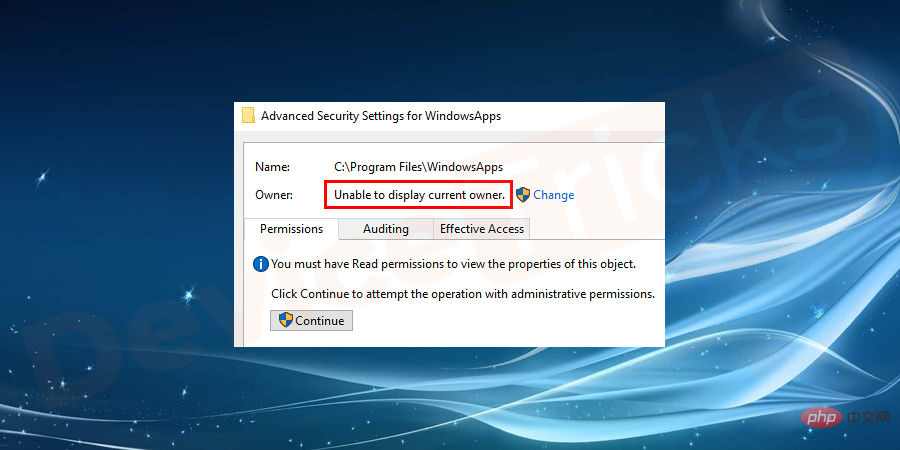
- 該檔案受資料夾鎖定軟體保護
- 管理員已阻止其他使用者存取
- 您沒有完全存取權限來控制系統上的所有資料
- 您嘗試開啟的檔案或資料夾已崩潰、損壞或被某些病毒感染
- 您未使用管理員批准的使用者登入。
- 使用駭客軟體對所選檔案或資料夾進行加密
如何修復無法在 Windows 10 上顯示目前擁有者錯誤?
夥計們,您似乎遇到了拒絕存取錯誤。不要驚慌,只需按照這些故障排除步驟來修復錯誤。開始吧!
執行共用資料夾疑難排解
這是修復此錯誤的最簡單的解決方案。在嘗試其他解決方案之前,最好嘗試執行共用資料夾管理器。為此,請按照下列步驟操作:
- 點擊開始按鈕並選擇設定。
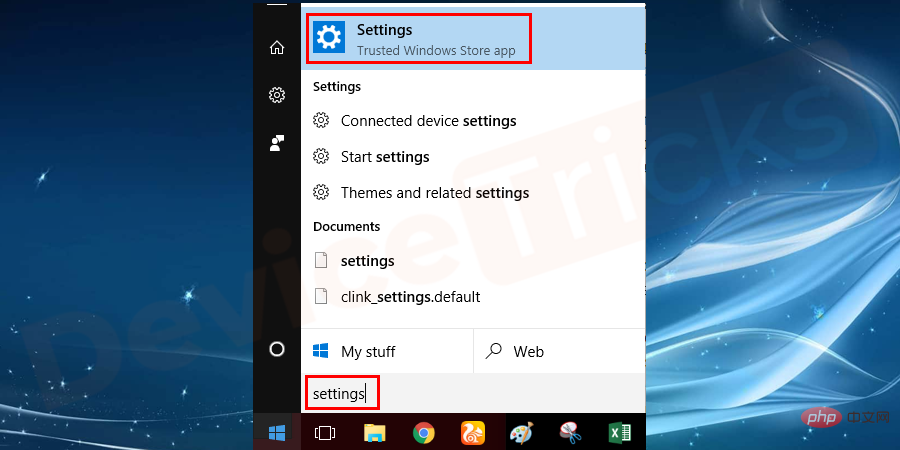
- 更新與安全性。
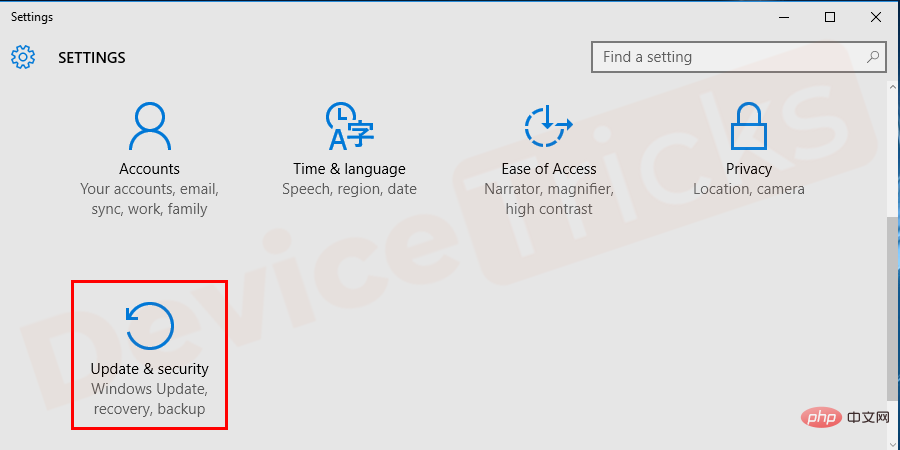
- 故障排除。
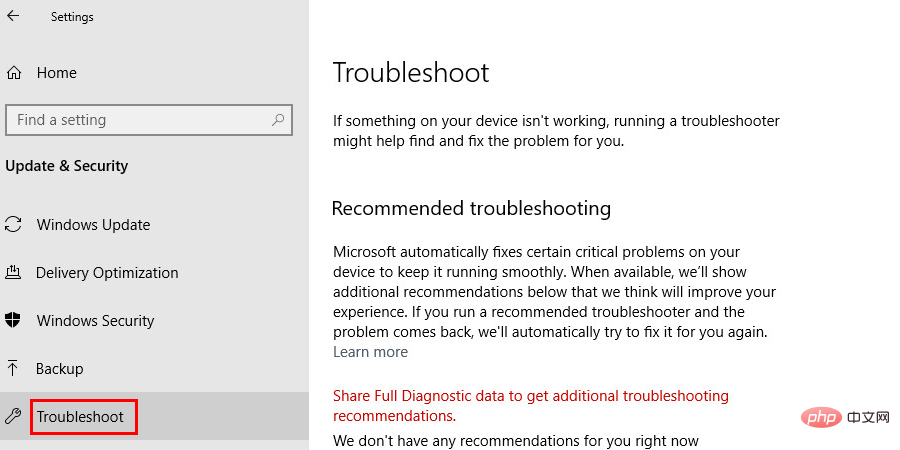
- 在清單中,選擇並執行共用資料夾的故障排除。
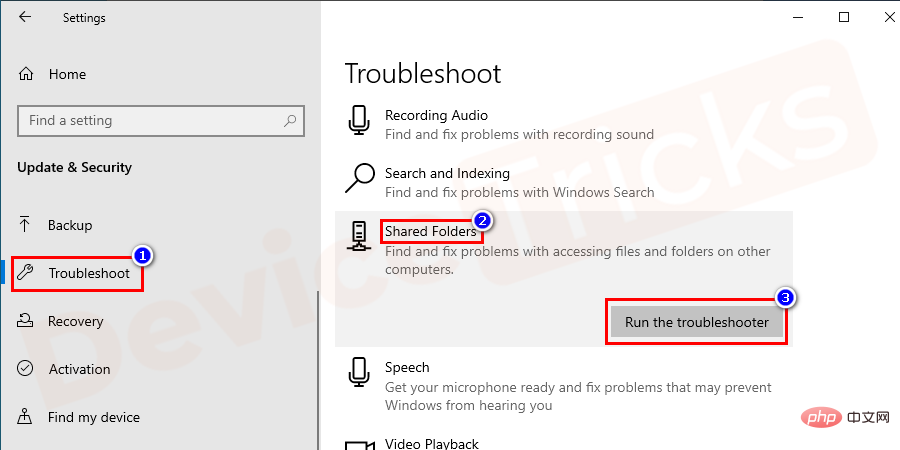
- #重新啟動系統並檢查錯誤。
卸載資料夾鎖定軟體
- #同時按下Win R鍵,然後鍵入appwiz.cpl 並按下回車鍵以開啟卸載系統中控制面板中給出的程式。
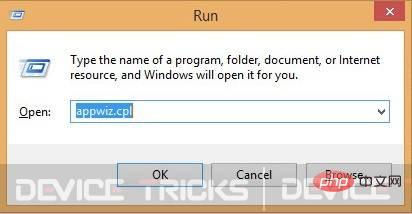
- 現在選擇資料夾鎖定軟體,右鍵單擊它,然後選擇卸載並按照說明將其從系統中刪除。
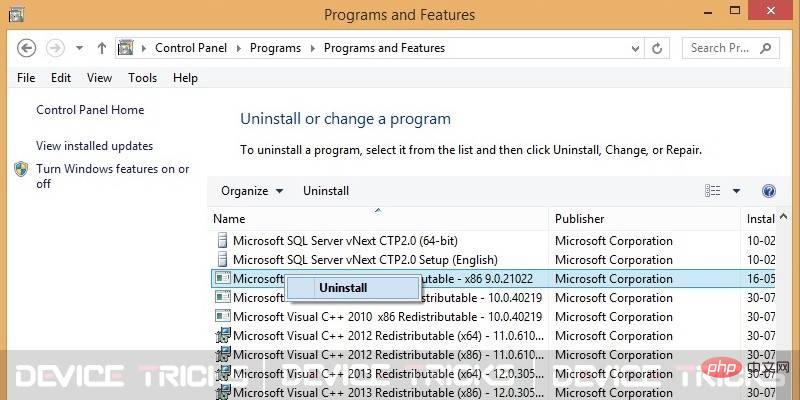
- 重新啟動 PC,然後開啟要存取的檔案或資料。如果使用任何鎖定軟體啟用它,現在您可以輕鬆存取它。
允許對經過身份驗證的用戶進行完全訪問
一些用戶報告說,通過允許所有經過身份驗證的用戶擁有完全訪問權限,該問題已解決。可能此解決方案對您的情況沒有用,但它是您在執行下面提到的其他故障排除步驟之前應該嘗試的最佳方法之一。
- 右鍵點選該特定檔案或資料夾,然後選擇屬性。
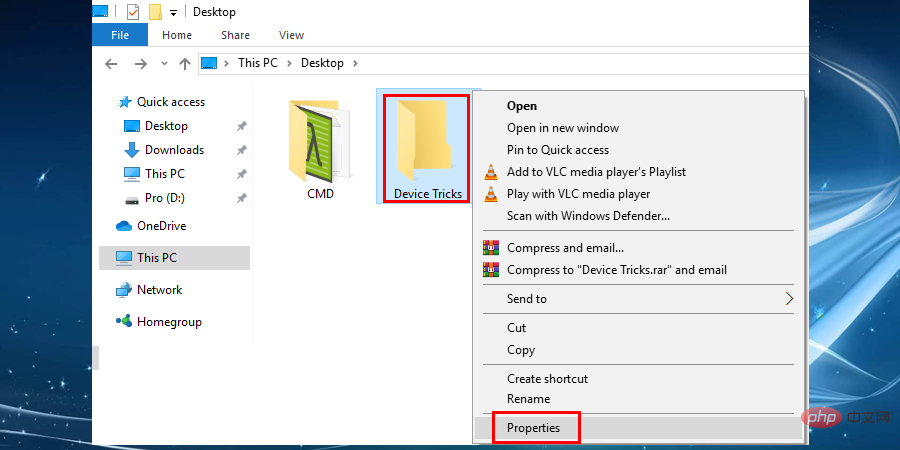
- 前往安全性選項卡,然後按一下進階。
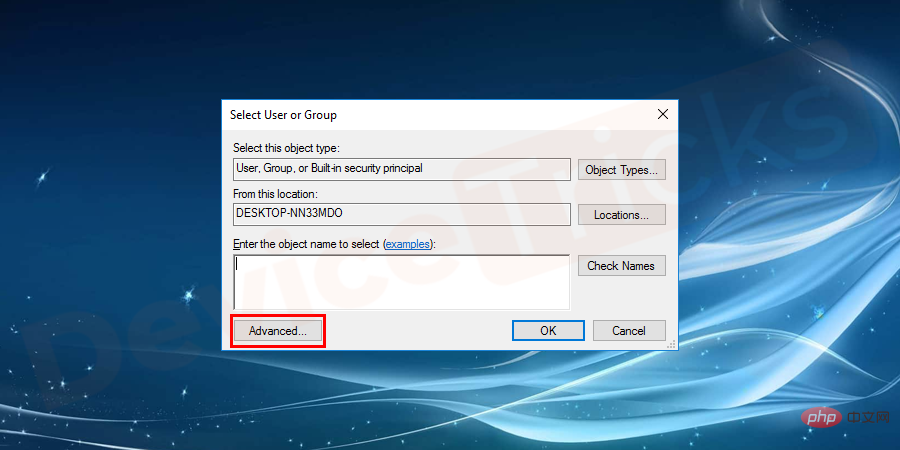
- 在Advanced Security Settings視窗中,檢查Permissions 標籤是否被選中,然後按一下Change permissions。在 Windows 8 和 Windows 10 中,按一下變更(擁有者旁邊)。
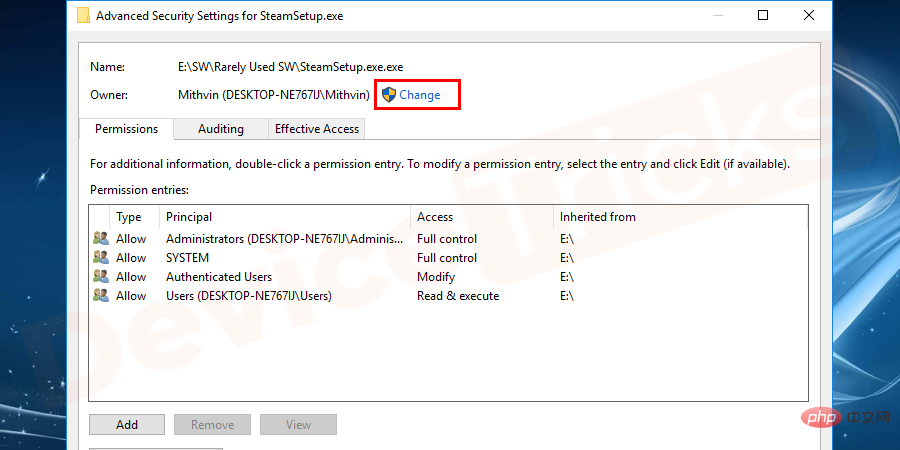
- 現在點擊“權限”視窗中的“新增”,然後在“選擇使用者或群組」視窗詢問時點選「進階」標籤。
- 前往Common Queries部分和Find Now按鈕。單擊它後,您將獲得搜尋結果並轉到經過身份驗證的用戶,然後雙擊它。
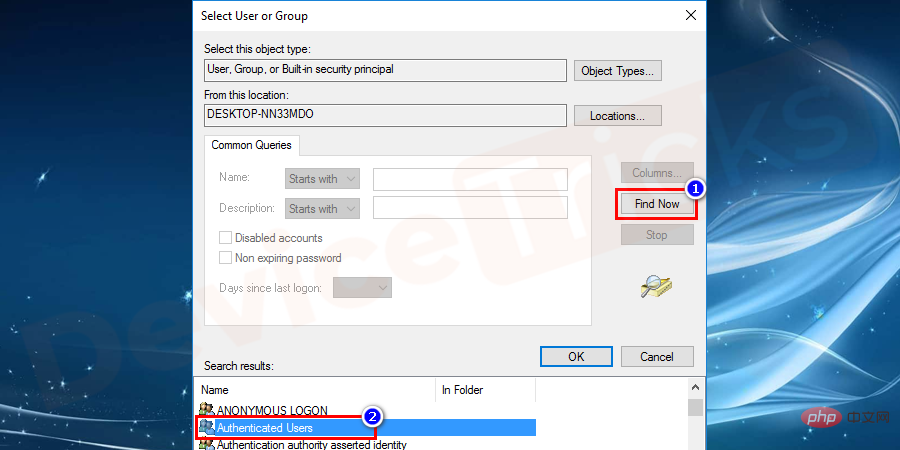
- 在視窗中選擇它後,按確定。
- 在權限條目中,選取允許下的完全控制方塊,然後按確定。 根據資料夾的類型,系統會要求您提示操作並按照螢幕上的指示進行操作。
- 完成後,重新啟動 電腦並檢查錯誤。
啟用內建管理員帳戶
「無法顯示目前擁有者」錯誤可以透過啟用內建管理員帳戶輕鬆解決,因為它具有比普通管理員帳戶更多的權限。請依照下列步驟使用命令提示字元啟用內建管理員帳戶:
- 前往「搜尋」選項並鍵入「 cmd」。右鍵單擊命令提示字元並選擇以管理員身份執行。
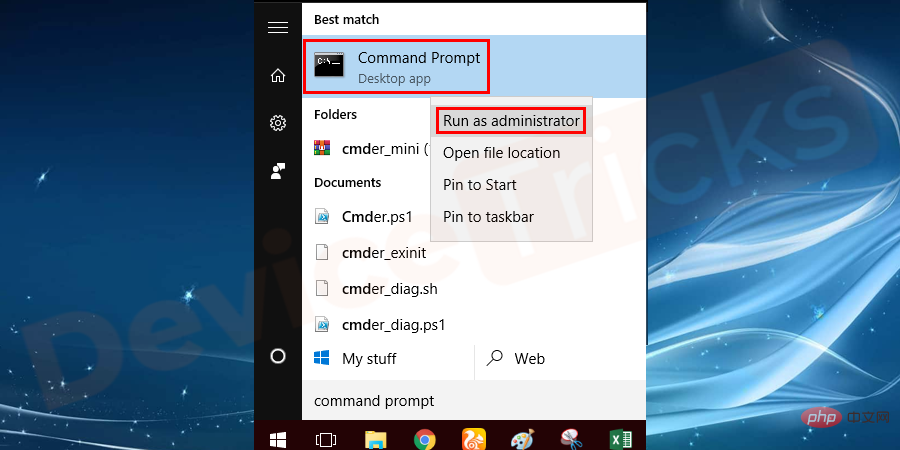
- 在命令提示字元視窗中,鍵入「 net user administrator /active: yes 」並按下Enter 以啟用隱藏的管理員帳號。

- 命令成功完成後,退出您目前的使用者帳戶,您將找到一個名為Administrator 的新使用者帳戶。 點擊它登入。
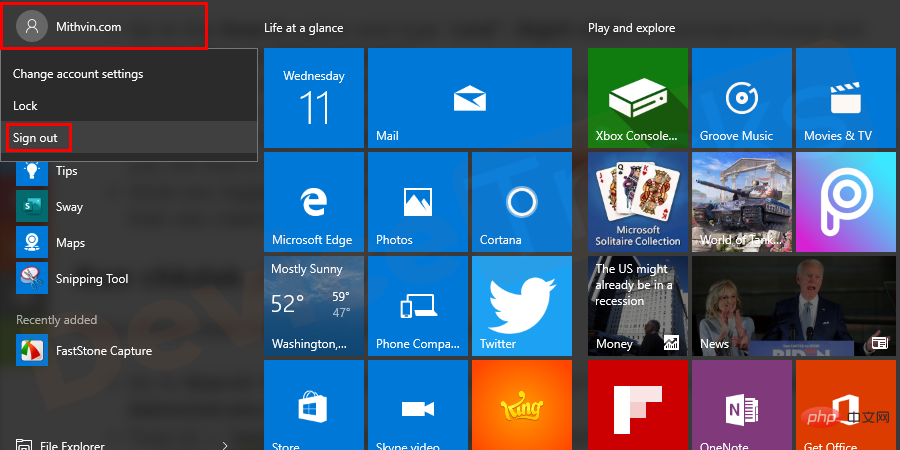
- 登入內建管理員帳戶後,嘗試存取產生問題的檔案/資料夾。
執行chkdsk /F 掃描
##依照下列步驟執行chkdsk 掃描:- 前往搜尋並鍵入「
- cmd 」。右鍵點選命令提示字元並選擇以管理員身分執行。
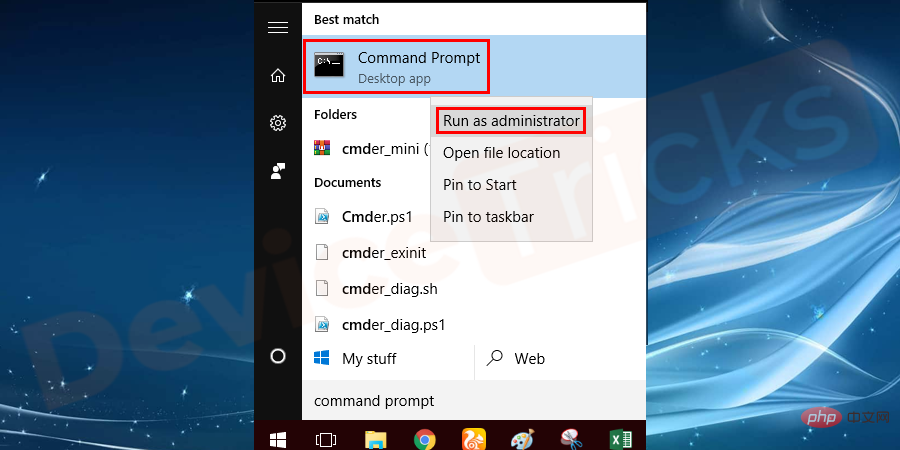
- 鍵入 cd “
- 資料夾或檔案的確切路徑”,然後按Enter。
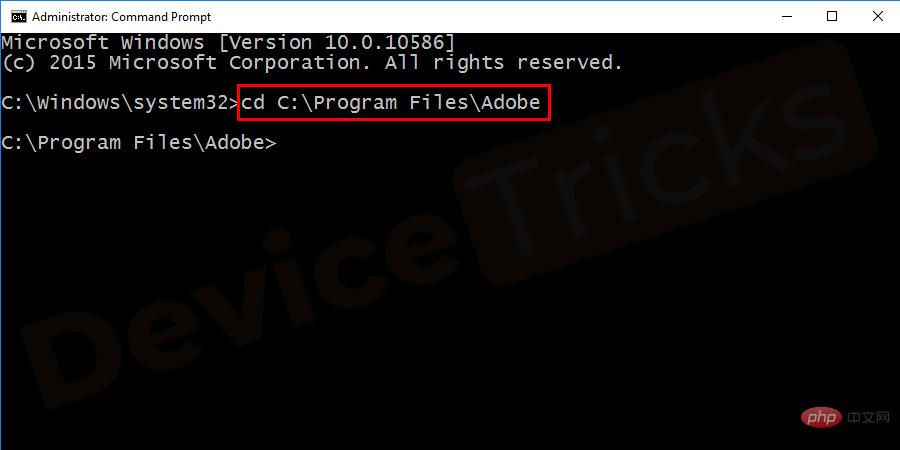
- #鍵入
- chkdsk /F並按下Enter。 如果該特定檔案/資料夾位於您的引導磁碟 (C:) 上,命令提示字元將詢問您是否在下次系統啟動期間對其進行掃描。鍵入Y並按下Enter確認。
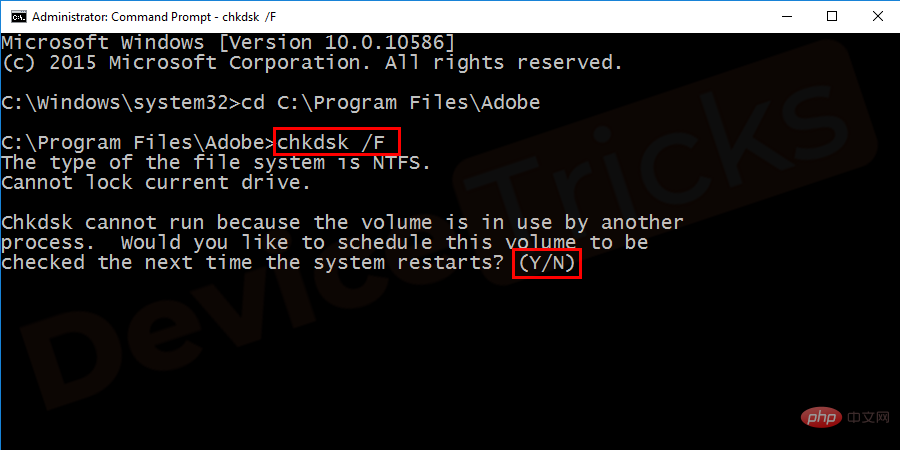
- 按下
- Y後如果顯示“下次系統重新啟動時將檢查此磁碟區” ,然後關閉命令提示字元並重新啟動PC。掃描將檢測損壞的檔案並自動修復它。系統重新啟動後,檢查錯誤。
在安全模式下執行
- 透過同時按下
- Win R鍵開啟系統配置,然後鍵入 MSConfig並回車。
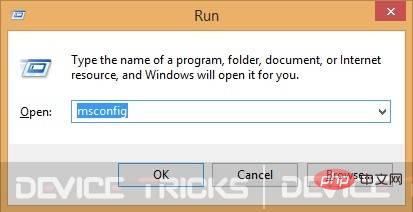 #
#
- 在系統設定視窗中,選取診斷啟動旁邊的單選按鈕,然後按一下套用。
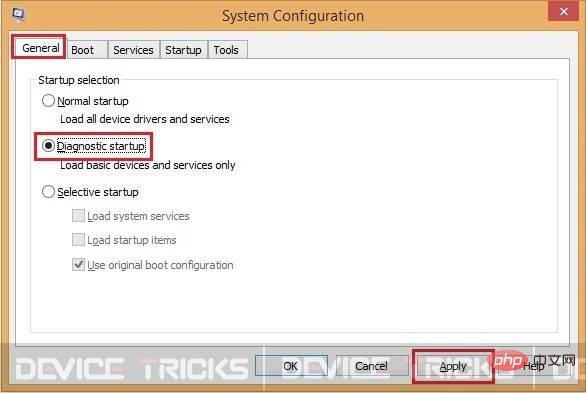
- 在下一個視窗中,您需要按一下重新啟動以執行後續步驟。
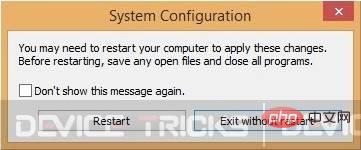
- 現在嘗試再次存取檔案/資料夾。現在檢查錯誤,否則請按照以下步驟操作。
- 按下Win X A開啟cmd 或指令提示字元
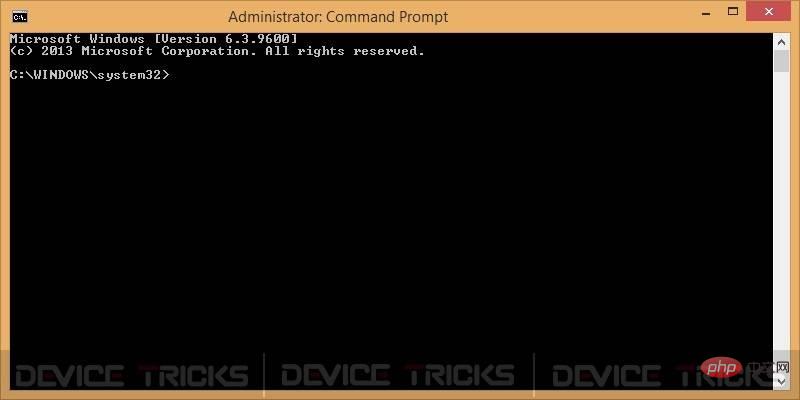
- #在cmd 視窗中,鍵入net user administrator /active: yes並按下Enter 鍵查看隱藏的管理員帳號。
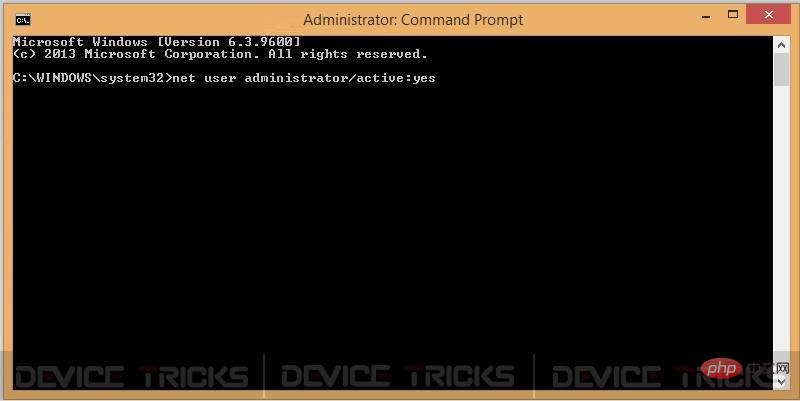
- 現在按Win L,然後使用新建立的管理員使用者登入。
此時,您將能夠存取在 Windows 10 上顯示錯誤訊息「無法顯示目前擁有者」的檔案。
- 在此使用者帳戶中完成任務後,現在再次開啟 cmd 並鍵入net user administrator /active: no以像以前一樣進行設定。
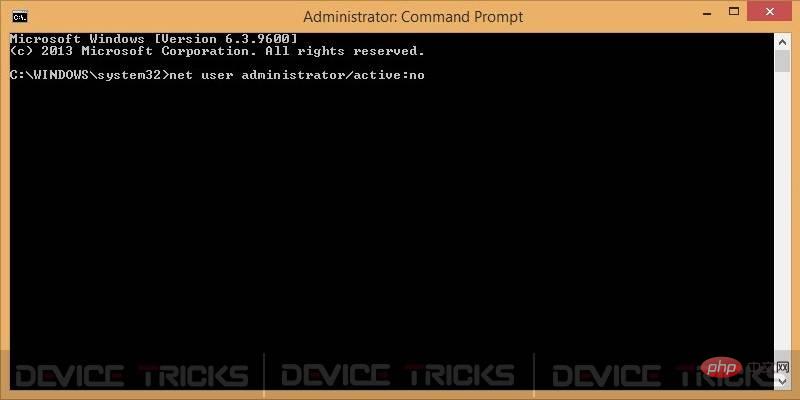
重新檢查資料夾權限設定
-
#右鍵導致問題的資料夾,然後按一下選項選單底部的屬性。

- 現在選擇使用者名稱,然後您將在允許下看到您的使用者允許的權限如果任何選項顯示未選取的意思,則您無權存取該檔案或資料夾。
檢查您的防毒設定
#防毒軟體是一種智慧軟體,可以保護作業系統免受惡意軟體和間諜軟體的侵害,但有時它會阻止必要的檔案並將其視為病毒。因此,在這種情況下,可能是防毒軟體將管理檔案視為病毒並因此阻止了它。
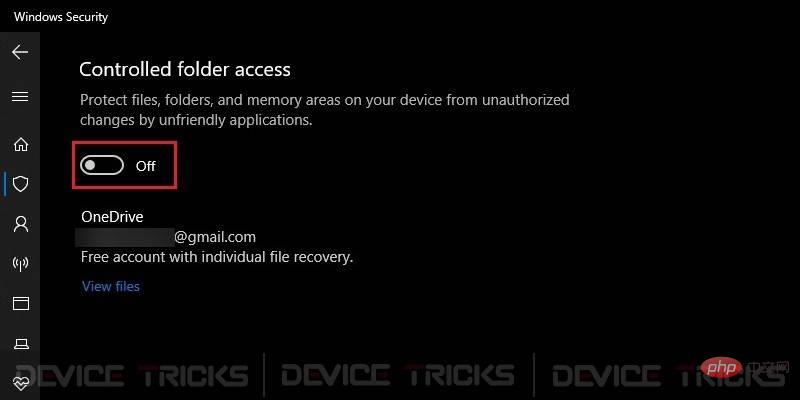
此後,您必須停用防毒軟體才能存取檔案或資料夾的所有權,為此,您可以移至工具列底部列出的托盤部分,然後選擇防毒軟體。現在,右鍵點選防毒軟體,然後選擇「停用」選項。完成此任務後,重新啟動電腦。
以上是如何修復Windows 10中「無法顯示目前所有者」的錯誤?的詳細內容。更多資訊請關注PHP中文網其他相關文章!